TeamViewer一直显示“未就绪,请检查您的连接”的原因解决办法
一、错误
错误:未就绪,请检查您的连接
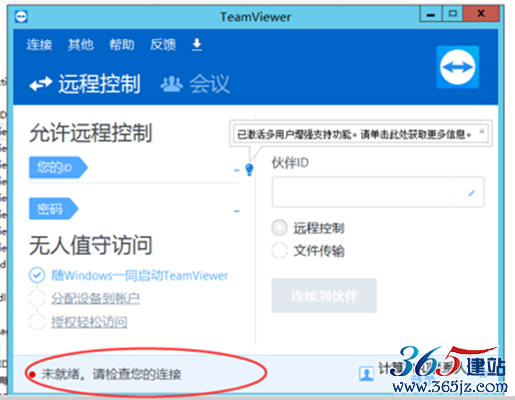
二、问题原因
1.网络连接有问题
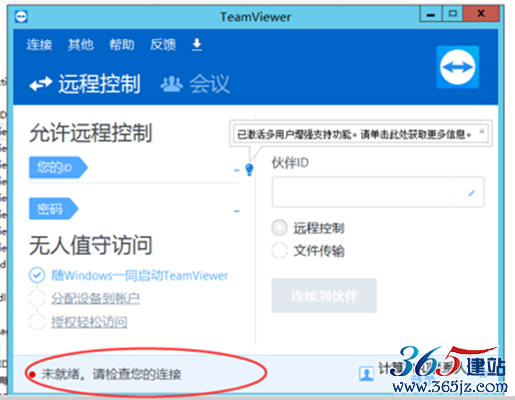
很多用户在点击启动TeamViewer的时候,在下方看到显示未连接状态。这种情况可能是软件自身问题,重启一下或重新下载安装包安装就好了。不过更多的原因是你连接的网络出现问题,电脑设备尽量不用无线网连接,防止网络不稳定出现的断线状况。
三、解决方法
1、重启TeamViewer
第一种原因是因为网络等问题出现的TeamViewer网络延迟现象。你可以稍等片刻或者直接重启TeamViewer
2、修改DNS地址
第二个解决方法就是修改IPV4中的DNS地址,操作步骤如下:
1).单击桌面右下角任务栏中的“网络图标”,然后选择打开“打开网络和共享中心”。

图1:打开网络和共享中心
2).单击“本地连接”,如果你是有线网络连接,则单击“无线网络连接”。
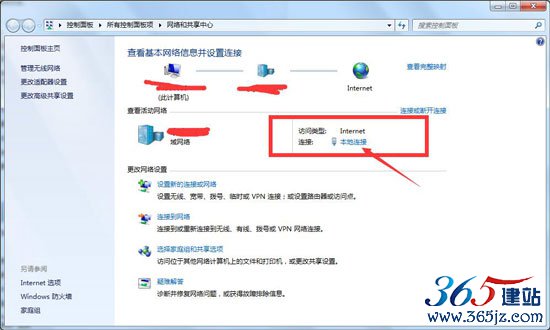
图2:点击本地连接按钮
3).在弹出的对话框中依次点击“属性”,双击“Internet协议版本4(TCP/IPV4)”。
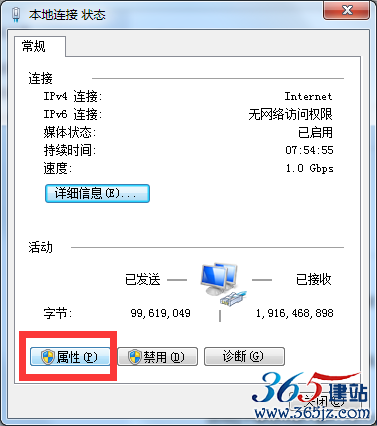
图3:点击本地连接中的属性按钮
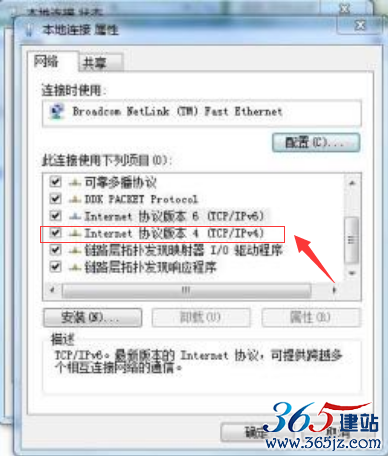
图4:IPV4协议
4).在弹出的对话框第二栏中选择自定义DNS,在后面输入DNS服务器地址114.114.114.114或8.8.8.8即可。
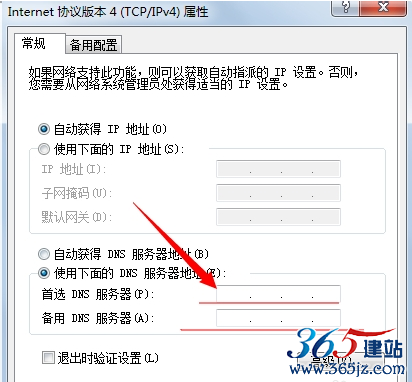
图5:输入DNS服务器地址
重启TeamViewer软件即可。如果还是不行,将DNS设置为自动获取。
3、网络运营商的问题
有时因为TeamViewer服务器或网络的原因,会造成移动网络无法连接的情况。遇到这种情况只有等到TeamViewer官方进行修复更新,或者将网络运营商改为电信、联通。
4、使用VPN
5、公司网络限制
一些公司为了安全起见,禁用了此类威胁电脑安全的远程控制软件,遇到这种问题只能联系公司网管。
6、防火墙规则允许
一些杀毒软件或防火墙会自动识别此类软件并放入阻止其联网的名单,所以大家需要去防火墙或杀毒软件中找到TeamViewer并添加信任。
如对本文有疑问,请提交到交流论坛,广大热心网友会为你解答!! 点击进入论坛

